Maak een virtuele machine met Hyper-V in Windows 8
Een van de coole functies die beschikbaar zijn in Windows 8is Hyper-V-technologie, die afkomstig is uit de Server 2008-familie. Hiermee kunt u virtuele machines instellen en beheren zonder dat u software van derden zoals VirtualBox of VMware hoeft te installeren.
Het eerste dat u hoeft te doen, is controleren of uw hardware geschikt is voor Hyper-V. De CPU van je computer moet SLAT ondersteunen.
De beste tool om te testen of uw AMD- of Intel-CPU SLAT ondersteunt, is CoreInfo van Mark Russinovich.

Vervolgens moet u Hyper-V inschakelen in Windows 8, dat standaard niet is ingeschakeld.
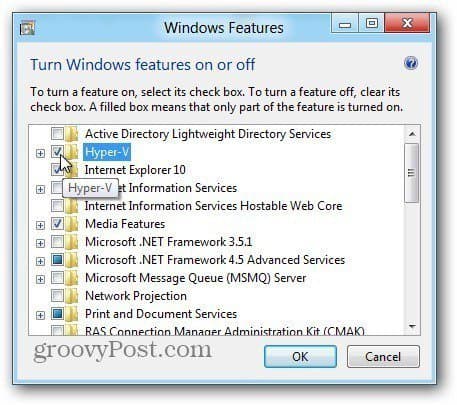
Nu Hyper-V is ingeschakeld, start u Hyper-V Virtual Machine. Je kunt het bereiken via het Metro Start-scherm door naar Hyper-V te zoeken en op het Hyper-V Manager-pictogram te klikken.
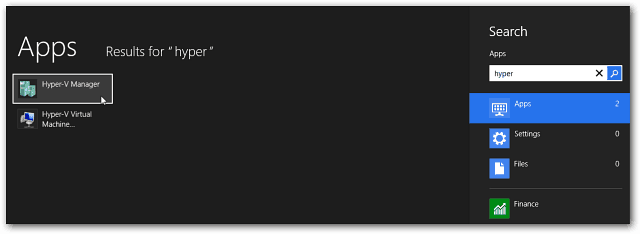
Voor gemakkelijkere toegang raad ik aan om Systeembeheer te tonen op het Metro Start-scherm om toegang te hebben tot de Hyper-V-tegels. Selecteer Hyper-V Manager.
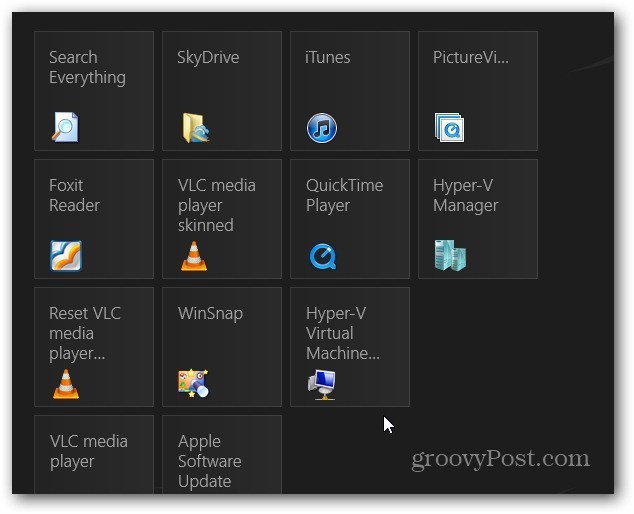
Maak een nieuwe virtuele machine
De Hyper-V Manager wordt geopend op het bureaublad. Net als bij Taakplanner in Windows ziet het er angstaanjagend uit, maar dat is het echt niet.
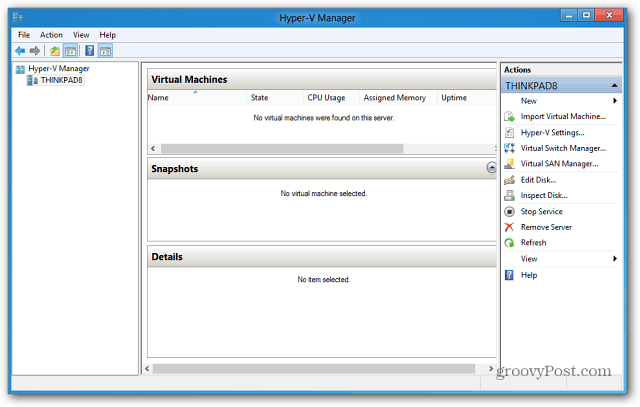
Het eerste dat ik graag doe, is een virtuele switch maken - dit is uw virtuele Ethernet-adapter die de kaart van uw hostcomputer gebruikt.
Klik in het deelvenster Acties aan de linkerkant op Virtual Switch Manager.
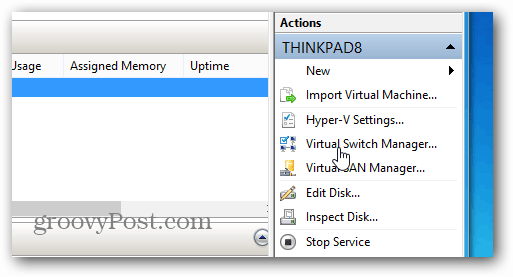
Zorg er nu voor dat deze is ingesteld op Extern, zodat deze uw netwerkkaart gebruikt. Klik eenvoudig op Virtuele switch maken.
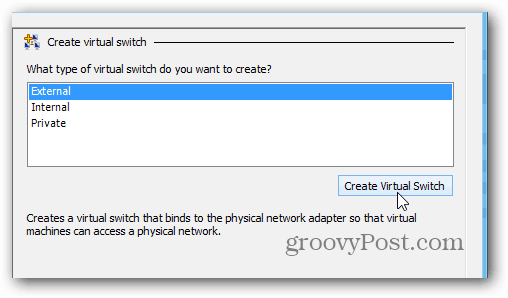
Geef de virtuele schakelaar vervolgens een naam ... alles wat u helpt onthouden waar het voor is. Vervolgens is het verbindingstype standaard de netwerkadapter die ik op deze machine heb geïnstalleerd.
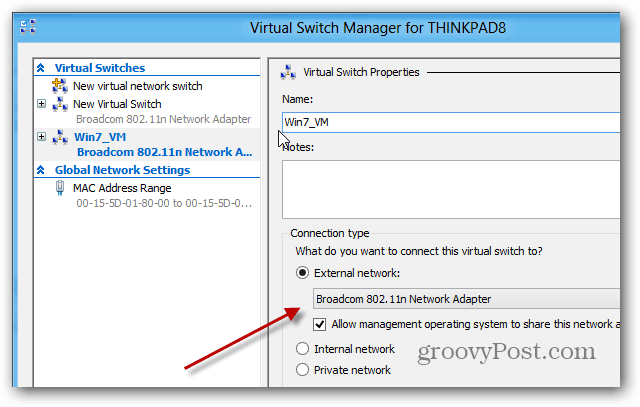
Selecteer de naam van uw hostcomputer (de computer met Hyper-V). Klik vervolgens onder het deelvenster Acties op Nieuw >> Virtual Machine.
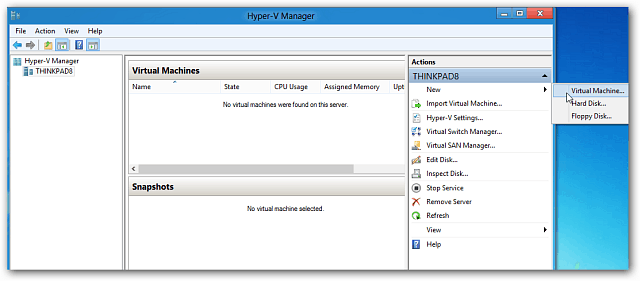
De wizard Nieuwe virtuele machine wordt gestart met het bericht Voordat u begint. Als u deze niet elke keer wilt zien wanneer u een nieuwe virtuele machine maakt, vink dan Deze pagina niet meer weergeven aan. Klik volgende.
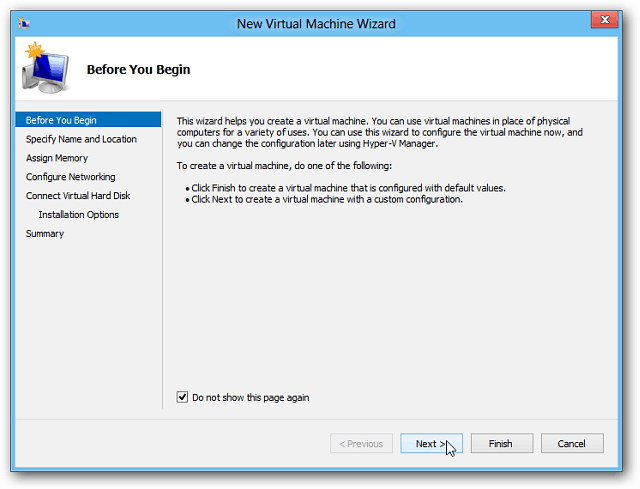


![Evalueer Windows 7 met behulp van een vooraf geconfigureerde VHD-bestanden [How-To]](/images/microsoft/evaluate-windows-7-using-a-pre-configured-vhd-files-how-to.png)







laat een reactie achter